360重装系统操作步骤详解
- 分类:帮助 回答于: 2020年08月01日 14:24:02
以下是360重装系统操作完整步骤。
1.首先,进入界面后,双击打开360安全卫视,将界面切换到“功能”选项卡,然后找到“系统重新安装”选项,然后双击以打开它。
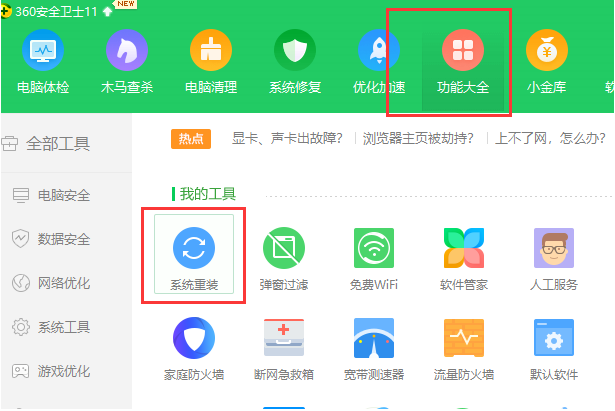
2.打开后,单击“重新安装环境检测”。
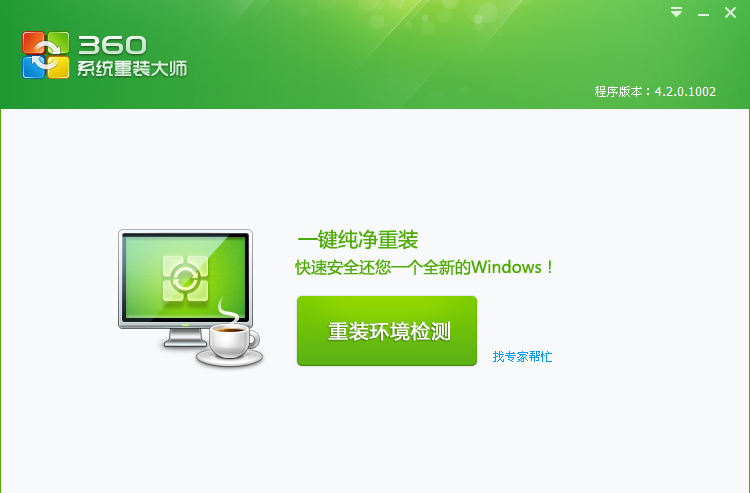
3.开始测试计算机系统和硬件环境。
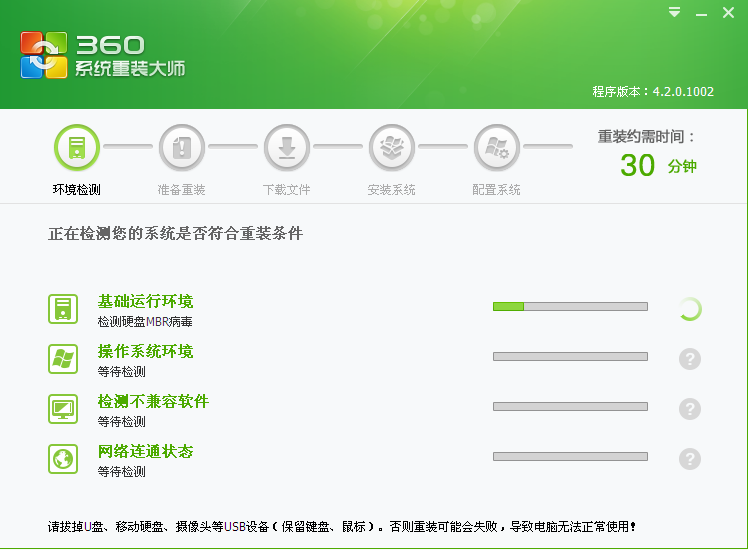
4.检测完成后,界面上将弹出重新安装说明,此处单击“我知道”。
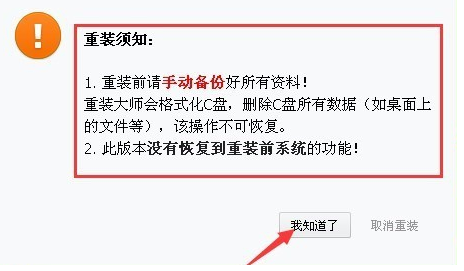
5.然后等待系统文件的下载,完成后单击“立即重新启动”。
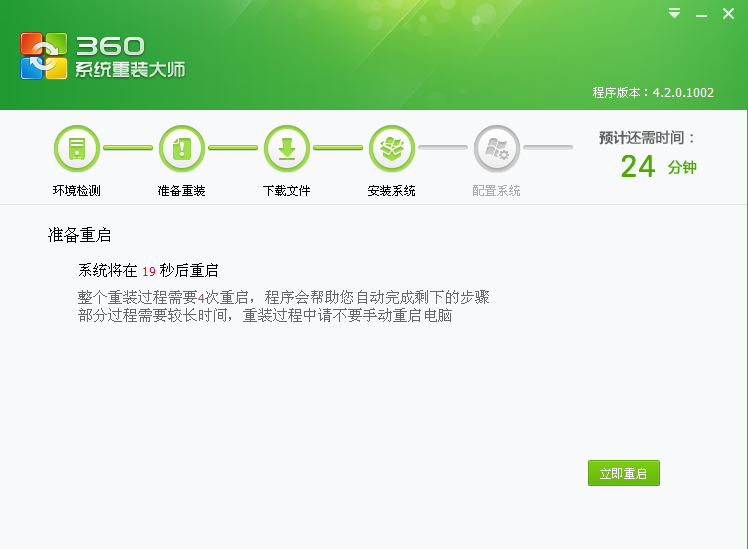
7.单击立即重启后,我们只需要耐心等待系统安装完成即可。
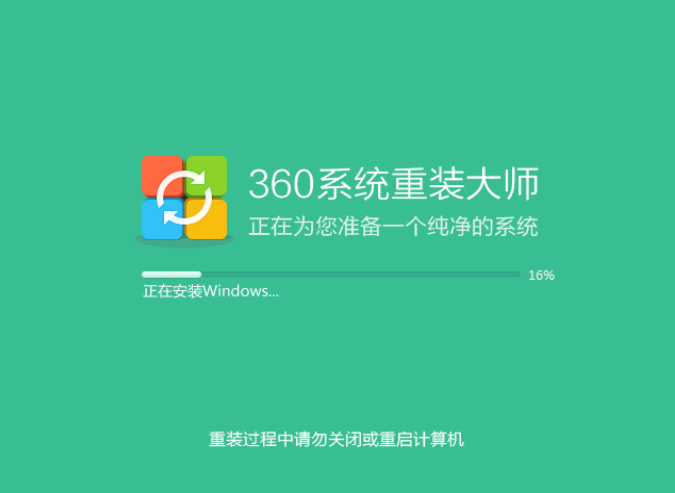
8.最终重启后,直接进入新系统桌面。
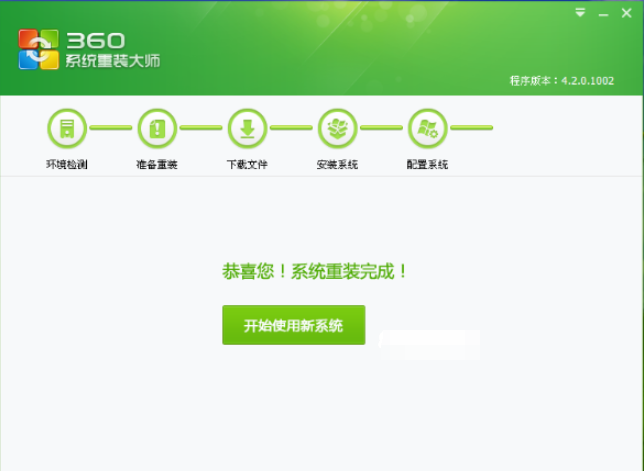
360重装系统操作方法就演示到这里,你学会了吗?
 有用
26
有用
26

分享


转载请注明:文章转载自 www.xiaobaixitong.com
本文固定连接:www.xiaobaixitong.com
 小白系统
小白系统
小白帮助
如果该页面中上述提供的方法无法解决问题,您可以通过使用微信扫描左侧二维码加群让客服免费帮助你解决。备注:人工客服仅限正常工作时间(周一至周六:9:00~12:00 2:00~6:00)

长按或点击右侧按钮复制链接,去粘贴给好友吧~


http://127.0.0.1:5500/content.htmlhttp://127.0.0.1:5500/content.htmlhttp://127.0.0.1:5500/content.htmlhttp://127.0.0.1:5500/content.htmlhttp://127.0.0.1:5500/content.htmlhttp://127.0.0.1:5500/content.htmlhttp://127.0.0.1:5500/content.htmlhttp://127.0.0.1:5500/content.htmlhttp://127.0.0.1:5500/content.html
取消
复制成功
电脑不能正常启动了怎么办
 1000
10002022/10/05
电脑重装系统教程
 1000
10002019/07/10
如何重装电脑系统最简单快捷
 1000
10002019/07/02
热门搜索
重装系统软件,小编教你重装系统软件哪个好
 1000
10002018/10/18
小编教你如何使用一键ghost还原系统.
 1000
10002017/08/10
小鱼一键重装系统软件重装win7系统图文教程
 1000
10002017/06/21
最新电脑系统重装图文教程
 1000
10002017/06/11
小白系统v8.16.5.1版本使用教程
 0
02017/03/06
小白一键重装系统使用教程(通用7.1及以下版本)
 0
02017/03/06
重要警示:辨别真假小白一键重装系统
 0
02017/03/06
上一篇:0x0000008e蓝屏代码是什么意思
下一篇:怎么设置电脑密码
猜您喜欢
- 开机黑屏,小编教你怎么解决笔记本电脑..2018/05/31
- windows无法安装到这个磁盘这台计算机..2021/04/02
- pe装系统还原c盘失败怎么办..2021/06/03
- 戴尔笔记本用什么杀毒软件比较好..2021/03/12
- 详细教您电脑怎么使用语音输入..2019/01/24
- 电脑维修上门服务的师傅都是怎么查看..2022/10/09
相关推荐
- 笔记本电脑开机黑屏怎么办..2022/08/17
- 复制粘贴快捷键电脑小白必备..2020/06/18
- 自动修复无法修复你的电脑怎么办..2021/03/14
- 电脑显示屏不亮但是主机已开机怎么办..2020/06/04
- 苹果电脑运行慢怎么办如何解决..2022/11/05
- 电脑文件夹怎么加密?小编教你如何加密..2017/11/14
文章已经到底了,点击返回首页继续浏览新内容。

















